當(dāng)前位置 主頁 > 技術(shù)大全 >
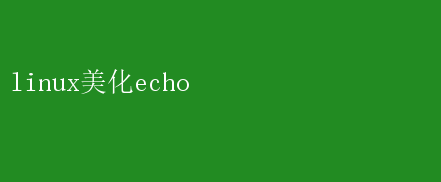
無論是系統(tǒng)管理、編程開發(fā),還是日常任務(wù)處理,終端都以其強(qiáng)大的功能和高效的操作方式贏得了無數(shù)人的青睞
然而,對(duì)于許多新用戶來說,終端的默認(rèn)外觀和風(fēng)格可能會(huì)顯得有些單調(diào)和乏味
幸運(yùn)的是,通過簡(jiǎn)單的“echo”命令和一些美化技巧,我們可以讓終端煥發(fā)出全新的生機(jī)與活力
一、理解Echo命令 首先,讓我們來了解一下“echo”這個(gè)基礎(chǔ)而強(qiáng)大的命令
在Linux中,echo是一個(gè)非常簡(jiǎn)單的命令,用于在終端顯示一行文本或?qū)⑽谋据敵龅轿募?p> 其基本語法如下: echo 【選項(xiàng)】【字符串】 例如,輸入`echo Hello,World!`,終端將顯示“Hello,World!”
雖然echo命令看似簡(jiǎn)單,但通過巧妙的組合和設(shè)置,它可以成為我們美化終端的得力助手
二、基礎(chǔ)美化技巧 1.改變文字顏色 在Linux終端中,我們可以使用ANSI轉(zhuǎn)義序列來改變文字的顏色
ANSI轉(zhuǎn)義序列以`033【`開頭,后面跟著顏色和樣式的代碼,最后以`m`結(jié)尾
例如,`033【31m`表示將文字顏色設(shè)置為紅色
下面是一個(gè)簡(jiǎn)單的示例,將“Hello,World!”顯示為紅色: bash echo -e 033【31mHello,World!033【0m 其中,`-e`選項(xiàng)表示啟用解釋反斜杠轉(zhuǎn)義字符
`033【0m`用于重置顏色,確保后續(xù)文字不受影響
2.設(shè)置文字樣式 除了顏色,ANSI轉(zhuǎn)義序列還支持多種文字樣式,如加粗、下劃線、閃爍等
例如,`033【1m`表示加粗文字
下面是一個(gè)示例,將“Hello, BoldWorld!”顯示為加粗文字: bash echo -e 033【1mHello, BoldWorld!033【0m 3.組合使用 顏色和樣式可以組合使用,以實(shí)現(xiàn)更復(fù)雜的效果
例如,將文字設(shè)置為綠色且加粗: bash echo -e 033【1;32mHello, Bold GreenWorld!033【0m 這里,`1;32`表示加粗且綠色
三、高級(jí)美化技巧 1.自定義提示符(Prompt) 在Linux中,提示符(Prompt)是每次命令執(zhí)行前顯示的一串字符,通常包括用戶名、主機(jī)名、當(dāng)前工作目錄等信息
通過修改提示符,我們可以為終端增添更多的個(gè)性化元素
修改提示符的關(guān)鍵是設(shè)置`PS1`環(huán)境變量
例如,下面是一個(gè)自定義提示符的示例: bash export PS1=033【1;34m【u@h W】$033【0m 這里,`u`表示用戶名,`h`表示主機(jī)名,`W`表示當(dāng)前工作目錄的基名(即最后一個(gè)目錄名),`$`表示提示符符號(hào)(對(duì)于普通用戶為`$`,對(duì)于root用戶為``)
`033【1;34m`和`033【0m`分別用于設(shè)置和重置顏色
2.使用第三方工具 除了手動(dòng)設(shè)置,我們還可以使用第三方工具來美化終端
例如,`oh-my-zsh`是一個(gè)流行的Zsh配置框架,提供了豐富的主題和插件,可以極大地提升終端的美觀度和實(shí)用性
安裝`oh-my-zsh`非常簡(jiǎn)單,只需在終端中運(yùn)行以下命令: bash sh -c$(curl -fsSL https://raw.githubusercontent.com/ohmyzsh/ohmyzsh/master/tools/install.sh) 安裝完成后,你可以通過修改`~/.zshrc`文件來選擇和自定義主題
3.終端模擬器的設(shè)置 不同的終端模擬器(如GNOME Terminal、Konsole、iTerm2等)提供了不同的設(shè)置選項(xiàng),允許用戶進(jìn)一步美化終端的外觀和行為
例如,你可以調(diào)整字體大小、顏色方案、背景圖片等
以GNOME Terminal為例,你可以通過以下步驟來更改顏色方案: